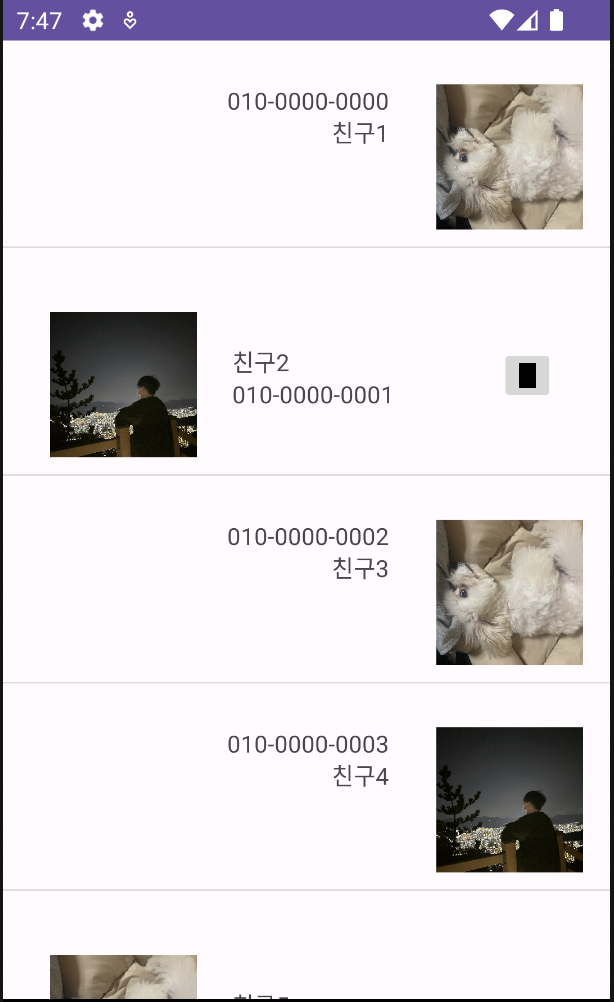
하나의 recyclerview에 두 가지 viewtype을 사용해보자.
@data class
data class MyList(
val aImage:Int,
val aName:String,
val aNumber:String,
var aLike:Boolean = true) {
}즐겨찾기 여부에 따라서 뷰타입을 나눌 것이다. true로 초기화. @MyAdapter.kt
class MyAdapter (val mItems:MutableList<MyList>) :RecyclerView.Adapter<RecyclerView.ViewHolder>() {
// 코드에서 VIEW_TYPE_NORMAL과 VIEW_TYPE_FAVORITE는 두 가지 다른 뷰 타입을 나타낸다.
// 일반 아이템과 즐겨찾기 아이템을 구분하기 위해 사용되며,
// 각각의 뷰 타입에 따라 다른 뷰 홀더와 레이아웃이 사용된다.
companion object {
const val VIEW_TYPE_NORMAL = 0
const val VIEW_TYPE_FAVORITE = 1
}
// 뷰 홀더를 생성하는 역할을 한다.
// viewType 매개변수를 통해 각 아이템의 뷰 타입을 받아서 해당 뷰 홀더를 생성함.
override fun onCreateViewHolder(parent: ViewGroup, viewType: Int): RecyclerView.ViewHolder {
when (viewType) {
VIEW_TYPE_NORMAL -> {
var binding =
ItemBinding.inflate(LayoutInflater.from(parent.context), parent, false)
return oneHolder(binding)
}
VIEW_TYPE_FAVORITE -> {
var binding =
Item22Binding.inflate(LayoutInflater.from(parent.context), parent, false)
return twoHolder(binding)
}
else -> throw IllegalArgumentException("공백")
}
}
// viewHoldr에 데이터를 바인딩하여 화면에 표시.
override fun onBindViewHolder(holder: RecyclerView.ViewHolder, position: Int) {
if (holder is oneHolder) {
holder.bind(mItems[position])
} else if (holder is twoHolder) {
holder.bind(mItems[position])
}
}
// 각 아이템의 뷰 타입을 반환한다.
// 이 함수를 통해 아이템마다 다른 뷰 홀더와 레이아웃을 사용할 수 있다.
override fun getItemViewType(position: Int): Int {
val like = mItems[position]
return if (like.aLike) {
VIEW_TYPE_FAVORITE
} else {
VIEW_TYPE_NORMAL
}
}
// Like의 Boolean 값에 따라 viewType이 달라짐.
// 아이템의 식별자를 반환.
override fun getItemId(position: Int): Long {
return position.toLong()
}
// 전체 아이템의 개수를 반환
override fun getItemCount(): Int {
return mItems.size
}
// 내부클래스인 ItemBinding은
// RecyclerView.ViewHolder를 상속받은 뷰 홀더 클래스로,
// ItemBinding을 사용하여 아이템의 데이터를 뷰에 바인딩한다. (item.xml)
inner class oneHolder(private val binding: ItemBinding) :
RecyclerView.ViewHolder(binding.root) {
fun bind(item: MyList) {
binding.imageView.setImageResource(item.aImage)
binding.textView.text = item.aName
binding.textView2.text = item.aNumber
}
}
// RecyclerView.ViewHolder를 상속받은 뷰 홀더 클래스로,
// Item2Binding을 사용하여 아이템의 데이터를 뷰에 바인딩한다.
// item2.xml
inner class twoHolder(private val binding: Item2Binding) :
RecyclerView.ViewHolder(binding.root) {
fun bind(item: MyList) {
binding.imageView1.setImageResource(item.aImage)
binding.textView3.text = item.aName
binding.textView4.text = item.aNumber
}
}
}@MainActivity.kt
class MainActivity : AppCompatActivity() {
private val binding by lazy { ActivityMainBinding.inflate(layoutInflater) }
override fun onCreate(savedInstanceState: Bundle?) {
super.onCreate(savedInstanceState)
setContentView(binding.root)
val dataList = mutableListOf<MyList>()
dataList.add(MyList(R.drawable.image, "친구1", "010-0000-0000",true))
dataList.add(MyList(R.drawable.ex2, "친구2", "010-0000-0001",false))
dataList.add(MyList(R.drawable.image, "친구3", "010-0000-0002",true))
dataList.add(MyList(R.drawable.ex2, "친구4", "010-0000-0003", true))
dataList.add(MyList(R.drawable.image, "친구5", "010-0000-0004", false))
dataList.add(MyList(R.drawable.ex2, "친구6", "010-0000-0005",false))
dataList.add(MyList(R.drawable.image,"친구7", "010-0000-0006",false))
dataList.add(MyList(R.drawable.ex2, "친구8", "010-0000-0007",true))
dataList.add(MyList(R.drawable.image, "친구9", "010-0000-0008",true))
binding.recycler.adapter = MyAdapter(dataList)
val adapter = MyAdapter(dataList)
binding.recycler.adapter = adapter
binding.recycler.layoutManager = LinearLayoutManager(this)
// recyclerview의 divider 생성.
val dividerItemDecoration = DividerItemDecoration(binding.recycler.context, LinearLayoutManager(this).orientation)
binding.recycler.addItemDecoration(dividerItemDecoration)
// 아래부터는 divider의 간격을 줄여주기 위한 코드.
val spaceDecoration = VerticalSpaceItemDecoration(30)
binding.recycler.addItemDecoration(spaceDecoration)
}
inner class VerticalSpaceItemDecoration(private val verticalSpaceHeight: Int) :
RecyclerView.ItemDecoration() {
override fun getItemOffsets(
outRect: Rect,
view: View,
parent: RecyclerView,
state: RecyclerView.State
) {
outRect.bottom = verticalSpaceHeight
outRect.top = verticalSpaceHeight
}
}
}

후발대 과제인가보네요 강쥐 넘 귀여워요!